基本的な使い方
アプリケーションを開く
初回ログイン後、画面下部にバーが、ダイアログにいくつかのキーボードショートカットが表示されます。このiliaと呼ばれるダイアログは、このデスクトップ環境におけるさまざまなアクションのキーバインドを見つけるアシスタントを提供します。escキーで閉じても、
super
shift
?で再度表示することができます。アプリケーションを起動するには、
super
spaceを押すことで、同様のダイアログが、システムにインストールされたアプリケーションとともに読み込まれます。起動したいアプリケーションの名前を入力し始めると、リストが入力したものと一致するものにフィルタリングされます。矢印キーでリストをスクロールすることもできます。
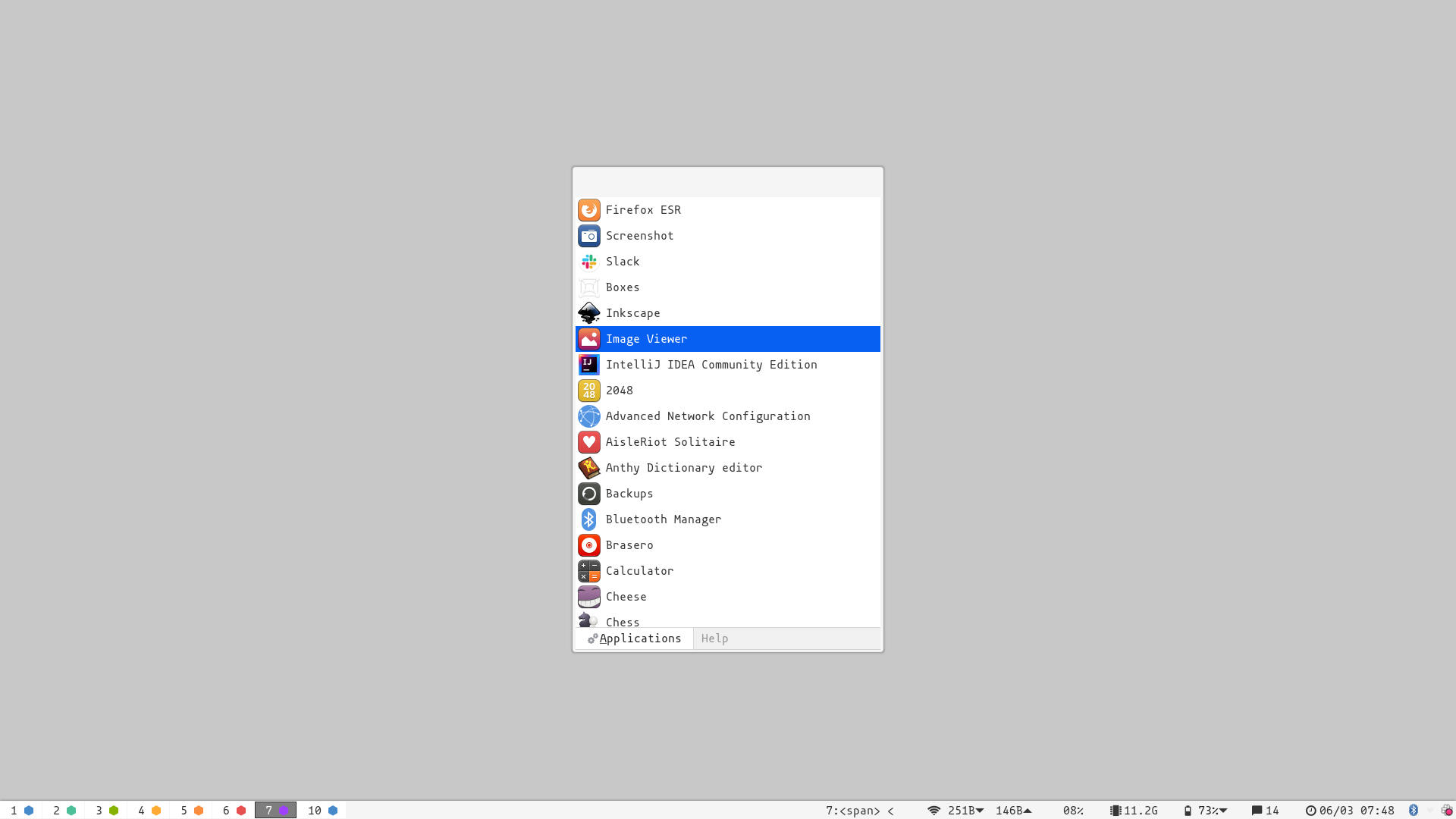
ウィンドウを操作する
実行中のアプリケーションにフォーカスするには、 super ctrl spaceキーバインドですべての実行中のウィンドウのダイアログを表示することができます。利用したいウィンドウを選択することで、簡単にそのウィンドウが含まれるワークスペースに移動してフォーカスを設定されます。
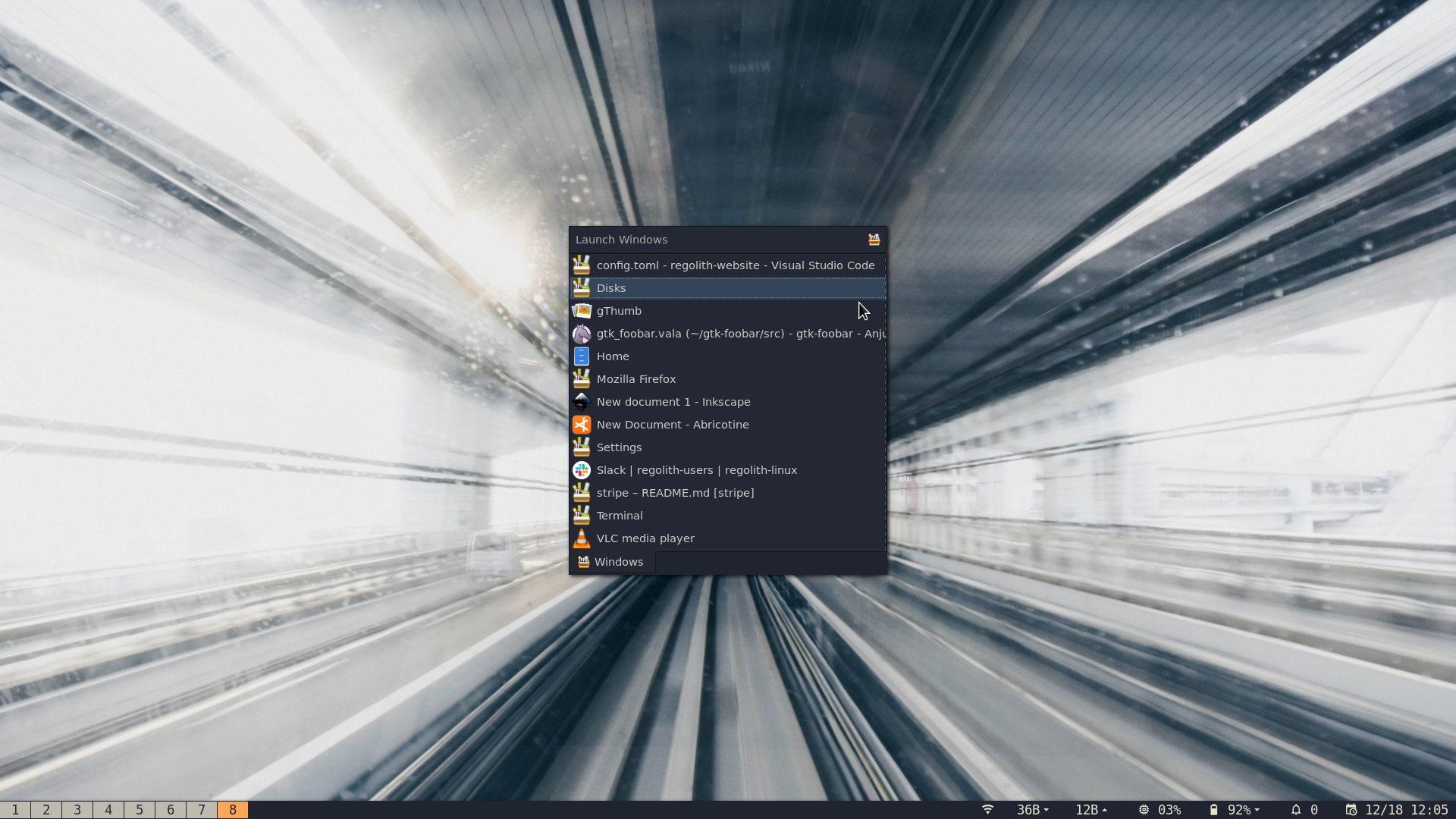
新しいワークスペースを作成する
ワークスペース(いくつかのデスクトップ環境では"仮想デスクトップ"として知られています)ウィンドウを管理するための主要な方法です。各ワークスペースは、独立したウィンドウセットの画面を提供しています。ワークスペースを作成したり操作するには、 super 0-9でインデックスを指定します。
ファイルを検索して起動する
特定のファイルをローカルのコンピューター上で検索には、さまざまな方法があります。Regolithでは、
super
alt
spaceで、素早く検索して、ファイルを既定のアプリケーションで読み込むファイル検索ダイアログを提供しています。 選択したものをEnterで入力すると、xdg-openコマンドでファイルが呼び出されます。
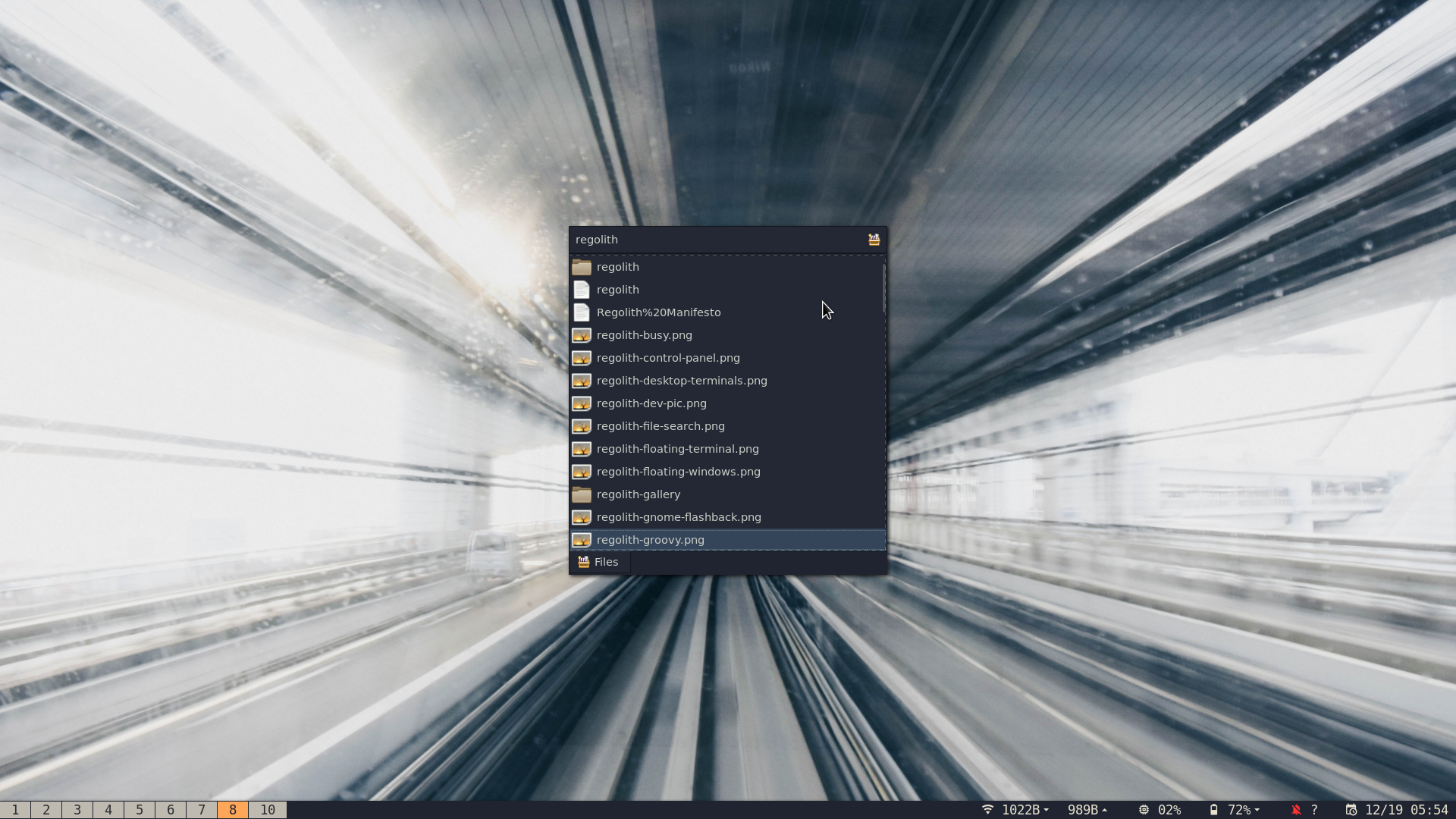
ターミナル
ターミナルは専用のキーバインド・ super enterを持つ特別なアプリケーションです。
ブラウザ
既定のブラウザもまた特別であり、 super shift enterで起動することができます。
アプリケーションを閉じる
super shift qで、フォーカスしているアプリケーションを閉じます。誤作動しているアプリの場合、 super alt qでフォーカスしているアプリケーションを強制終了(kill)することができますが、保存していないデータは失われる可能性に注意してください。
ワークスペースを切り替える
アプリケーションが画面をどのように占有するかを管理する主な方法は、ワークスペースを使用することです。ワークスペースは、すべてのウィンドウが同じ仮想ディスプレイ上に存在する、0個以上のアプリケーションのグループです。ユーザーはワークスペースを切り替えて、アプリケーションが占有するための、多くのスペースを確保することができます。ウィンドウはワークスペース間を移動することができます。ワークスペースは、物理的なディスプレイに結びつけることや、必要に応じて他のディスプレイに移動することもできます。ワークスペースを切り替えるには、 superキーを押しながら数字キーを押します。これで指定したワークスペースに移動します。特定のワークスペースにウィンドウが存在する場合は、バーにアクティブであることが表示されます。このバーを参照することで、ユーザーはアクティブなウィンドウがどのワークスペースに存在しているのかを確認することができます。
ワークスペースは super tabや super shift tabでも、前方や後方のウィンドウを切り替えることができます。
システムを構成する
システムアプリ(regolith-control-centerとして知られています)は、Wi−Fi・Bluetoothの設定、アプリ関連の設定、ユーザーのセットアップといった、共通の設定タスクの主要なインターフェースです。このアプリは
super
cキーバインドか、ランチャーのRegolith Settingsアプリから起動できます。
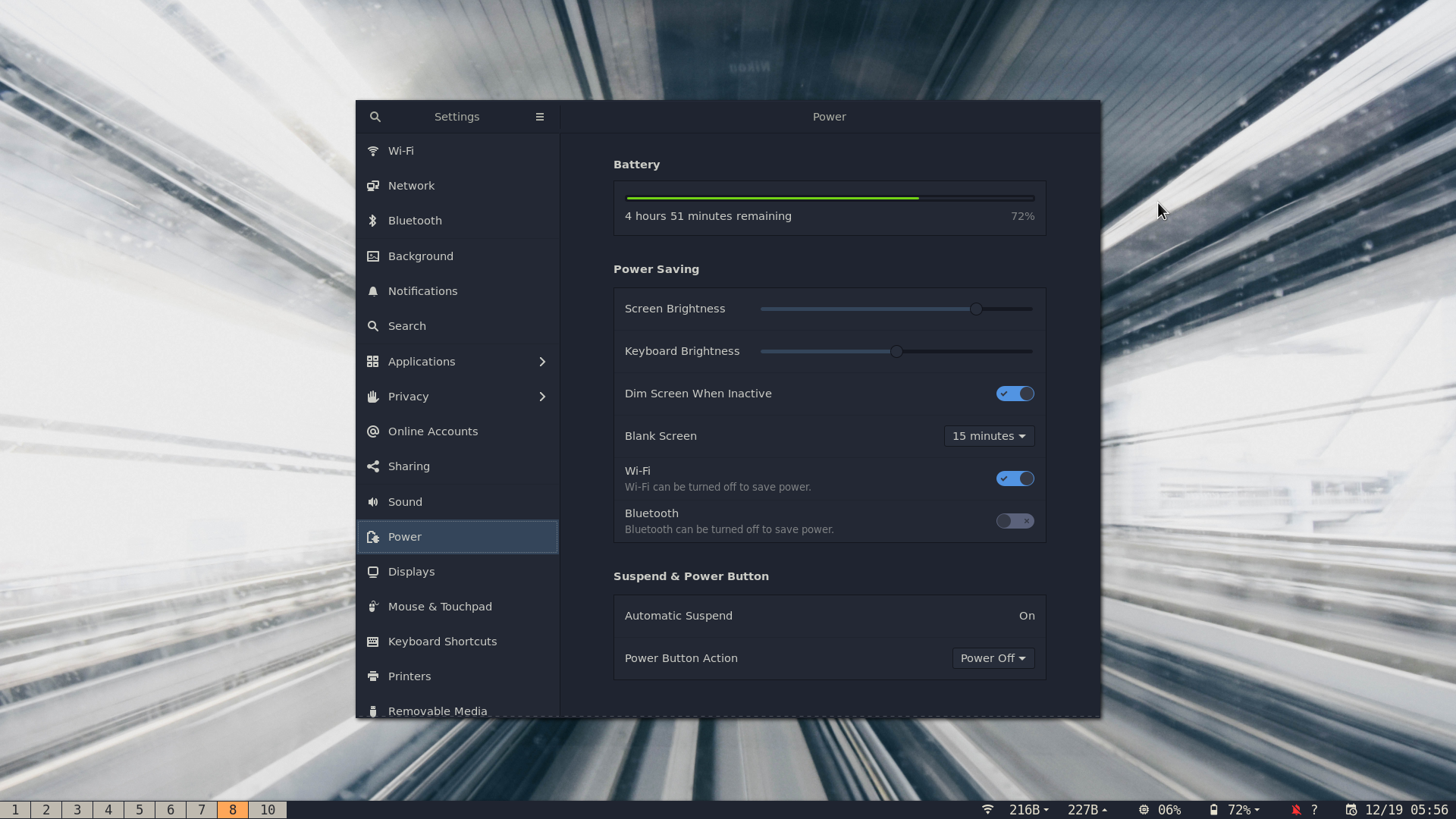
キーバインドを表示する
Regolithデスクトップで使用されるすべてのキーバインドをiliaによって表示、ソート、実行することができます。このダイアログは
super
shift
?で起動することができます。
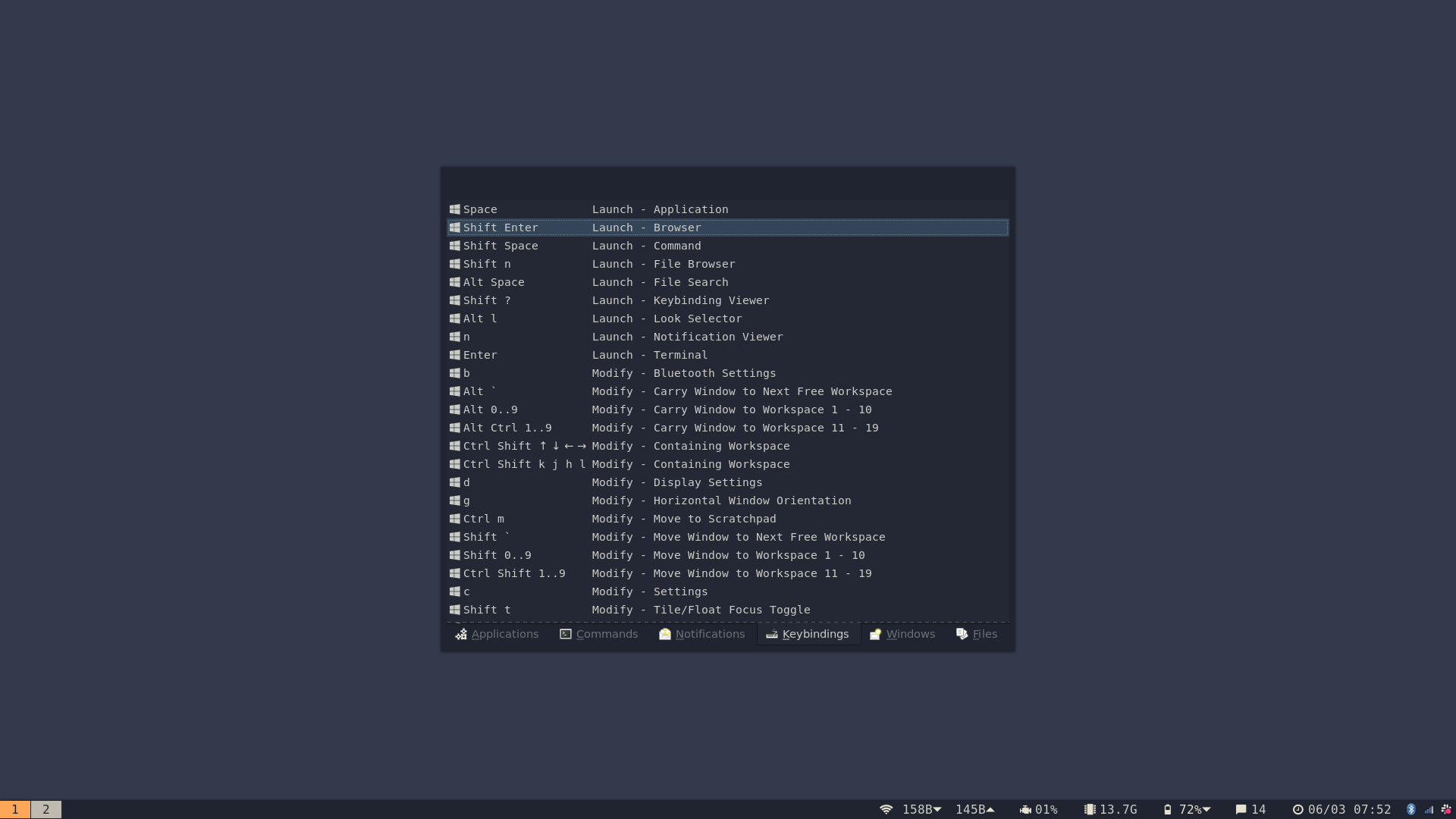
通知を管理する
Regolithデスクトップ通知システムは、ユーザーの作業を妨げる可能性のあるポップアップを防ぐように設計されています。通知は
super
nでiliaから表示・管理することができます。削除や通知のグループ化など、特定のキーバインドについてはhelpタブのダイアログから見つけることができます。ユーザーが現在の通知状態の表示を変更する場合、ステータスインジケーターのi3xrocks-roficationがシステムのパッケージマネージャーによってインストールされることがあります。これにより、重要な通知と通常の通知の未読件数がバーに表示されます。